Beschreibung
WELCHE LIGHTROOM-VERSIONEN GIBT ES?
Lightroom gibt es in einer kostenlosen Version fürs Smartphone mit einigen Einschränkungen (ich nenne die kostenlose Smartphone-Version hier im Artikel “Lightroom Mobile“).
Als Nutzer von Lightroom Mobile (offiziell “Adobe Lightroom Photo Editor“) installierst du die die gleiche App auf dem Smartphone wie Nutzer der Bezahl-Versionen. Dir stehen in der kostenlosen Variante auf dem Smartphone aber weniger Funktionen zur Verfügung.
Unter anderem musst du in der Gratis-Version auf di, auf den Reparaturpinsel, auf einige Korrekturwerkzeuge, auf die Geometrie-Werkzeuge, auf die Synchronisation von Vorgaben und Profilen und auf den Cloud-Speicher verzichten.
Für Hobbyfotografen, die nur gelegentlich ein Smartphone-Bild fürs Web bearbeiten, ist Lightroom Mobile trotzdem eines der Top-Bildbearbeitungsprogramme. Und das Beste: Meine Filter kannst du auch mit der kostenlosen Lightroom-Version nutzen.
Als Smartphone-Nutzer kannst du Lightroom hier downloaden und nach einer Registrierung kostenlos nutzen:
Um alle Funktionen von Lightroom (LR) zu nutzen, musst du ein Abo abschließen. Derzeit gibt es drei Abo-Modelle.
Als Nutzer des Lightroom-Abos (11,89 Euro im Monat) erhältst du uneingeschränkten Zugriff auf die Cloud-Version (offiziell “Photoshop Lightroom“). Mit der Cloud-Version bearbeitest du deine Fotos auf dem Smartphone, dem Tablet und dem Desktop oder im Web. Alle Änderungen (und installierten Presets) werden automatisch in der Cloud synchronisiert und stehen dir auf allen Geräten zur Verfügung. In der Cloud bekommst du 1 TB Speicher für ca. 200.000 JPEG-Dateien.
Als Nutzer des Foto-Abos (11,89 Euro im Monat) erhältst du ebenfalls uneingeschränkten Zugriff auf die Cloud-Version. Dir stehen aber nur 20 GB Speicher für ca. 4.000 JPEG-Dateien in der Cloud zur Verfügung. Dafür kannst du zusätzlich zur Cloud-Version von Lightroom die Version fürs Desktop/ Laptop (offiziell “Photoshop Lightroom Classic“) sowie die Desktopversion des Profi-Bildbearbeitungsprogramms Photoshop (nicht zu verwechseln mit “Photoshop Lightroom”) nutzen.
Mit 1 TB Speicherplatz in der Cloud zahlst du für das Foto-Abo mit Lightroom, Lightroom Classic und Photoshop 23,79 Euro im Monat.
Zusätzlicher Cloud-Speicherplatz ist ab 5,95 Euro pro Monat und Terabyte zubuchbar.
Hier findest du alle Lightroom-Versionen im Überblick und die jeweiligen Preise:
| LR MOBILE | LR ABO (1TB) | FOTO ABO (20B) | FOTO ABO (1TB) | |
|---|---|---|---|---|
| Preis/ Monat | kostenlos | 11,89 € | 11,89 € | 23,79 € |
| Cloud-Speicher | – | 1 TB | 20 GB | 1 TB |
| LR auf dem Smartphone | ja, eingeschränkt | ja | ja | ja |
| LR Classic | nein | nein | ja | ja |
| Photoshop fürs Desktop | nein | nein | ja | ja |
Tipp: Wir nutzen das Foto Abo für 11,89 Euro im Monat (142,68 Euro im Jahr). Bei Amazon gibt’s das Foto-Abo mitunter etwas günstiger (hier Preis checken*).
FÜR WEN EIGNEN SICH PRESETS (UND FÜR WEN NICHT)
Ich mache es kurz: Wenn du eine “Ein-Klick-Lösung” zur schnellen Bearbeitung deiner Fotos suchst, muss ich dich enttäuschen. Auch mit den besten Presets der Welt musst du deine Bilder in der Regel (zu 95 Prozent) noch anpassen. Bitte lass dir von niemanden etwas anderes erzählen.
Zumindest die Belichtung, der Weißabgleich (Temperatur) und die Gradationskurve müssen oft verändert werden. Einzige Ausnahme: Templates, die einen natürlichen Touch bei normalen Lichtbedingungen versprechen, liefern nach meiner Erfahrung zu 80 Prozent ein gutes bis perfektes Ergebnis.
Ein Preset wird immer anhand eines Bildes bzw. einer ähnlichen Bilderserie entwickelt. Weichen Motiv und Lichtverhältnisse stark von diesen Vorlagen ab, wird das Preset vermutlich nicht das gewünschte Ergebnis erzielen. Deshalb ist es wichtig, viele Presets anhand verschiedener Bildserien zu entwickeln (und in der Bibliothek zur Verfügung zu haben). Es macht also keinen Sinn, einen Filter für den Sonnenuntergang für ein Foto vom Strand bei Tageslicht zu nutzen.
DAS SOLLTEST DU UNBEDINGT BEACHTEN
Je nach Lichtsituation und Motiv musst du nach der Aktivierung eines Presets eventuell noch mit dem digitalen Verlaufsfilter (Shortcode M) und/ oder dem Korrekturpinsel (Shortcode K) arbeiten. Das funktioniert in allen kostenpflichtigen Lightroom-Versionen, also auch auf dem Smartphone.
Beide Werkzeuge nutzen Fotografen viel zu selten. Dabei sind Verlaufsfilter und Korrekturpinsel mächtige Werkzeuge in der Bildbearbeitung.
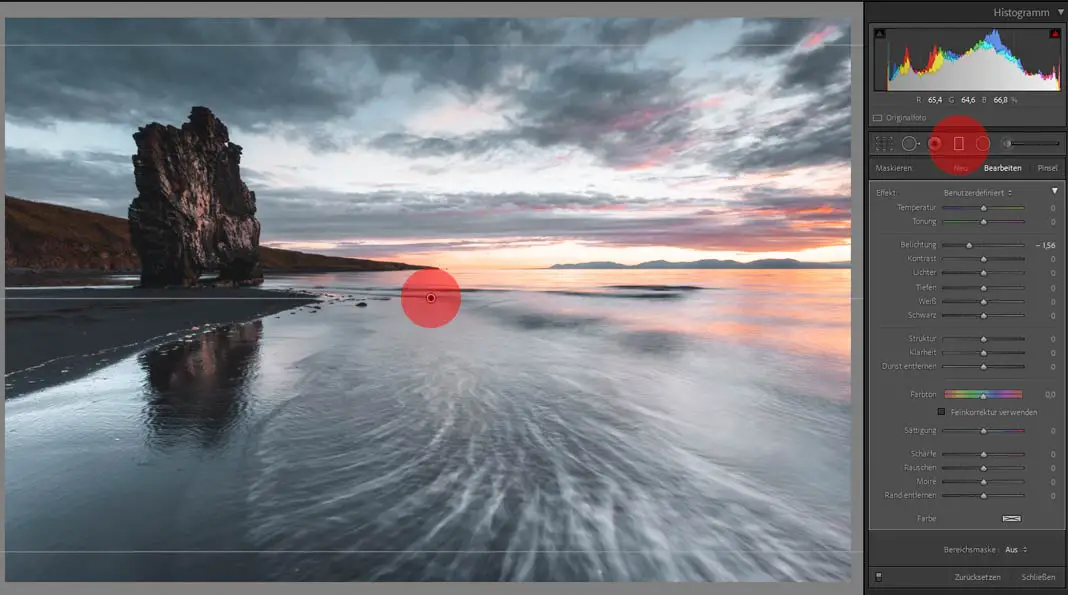
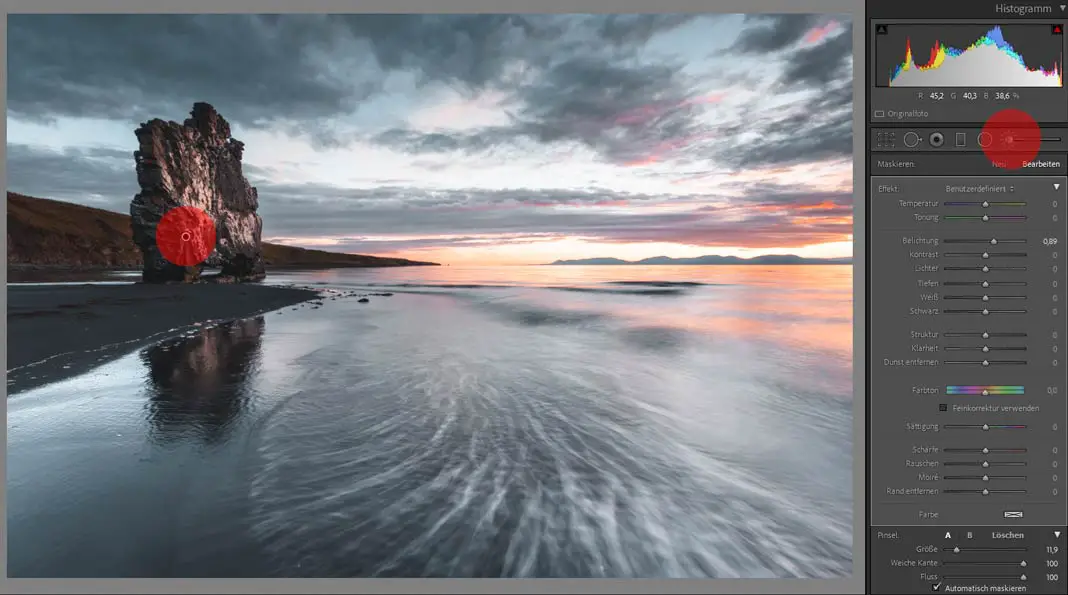
Presets geben dir also eine grobe Richtung in der Bildbearbeitung bzw. der digitalen Entwicklung mit Adobe Lightroom vor. Für den finalen Feinschliff deiner Bilder bist du als Fotograf zuständig. Das ist in der Regel aber nur ein Aufwand von wenigen Klicks.
Mit guten Filtern, die dir bei der Entwicklung den Weg vorgeben, sparst du enorm viel Zeit und holst die besten Resultate aus deinen Fotos raus.
Die besten Resultate erzielst du mit Fotos im RAW-Format (mehr Infos zum). Jede Systemkamera (DSLM) und jede Spiegelreflexkamera (DSLR) speichern Fotos auf Wunsch im Rohdatenformat (allgemein “Raw” genannt). Auch einige Smartphones speichern Fotos optional im Raw-Format. Die Raw-Daten aus der Kamera bzw. dem Smartphone sind – anders als Jpg-Dateien – intern nicht bearbeitet und nicht komprimiert, bieten also mehr Reserven für die Bildbearbeitung.
Natürlich kannst du auch deine normalen Fotos vom Smartphone (Jpg; bei Apple auch HEIC) mit Lightroom bearbeiten. Allerdings hast du hier nicht mehr so viele Möglichkeiten bei der Bildbearbeitung.
100 LIGHTROOM-PRESETS FÜR REISE- UND LANDSCHAFTSFOTOGRAFEN
Wir stellen dir hier 100 Lightroom-Presets für Reise- und Landschaftsfotografen zur Verfügung. Ich habe die Filter für die folgenden Situationen entwickelt:
- Arctic Landscape (10 Looks)
- Black and White (5 Looks)
- Blue Hour (10 Looks)
- Cinematic (5 Looks)
- Colorful (10 Looks)
- Deep Woods (5 Looks)
- Drone (5 Looks)
- Golden Beaches (10 Looks)
- High Key (5 Looks)
- Low Key (5 Looks)
- Moody (10 Looks)
- Natural (10 Looks)
- Sunset (10 Looks)
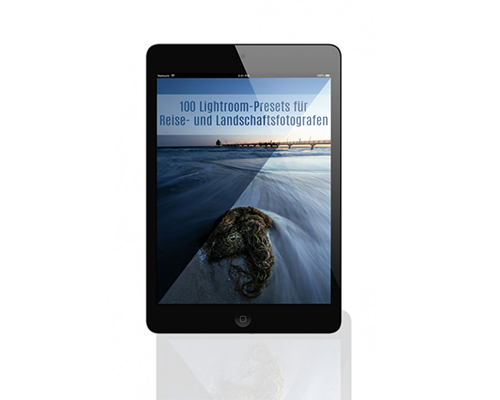
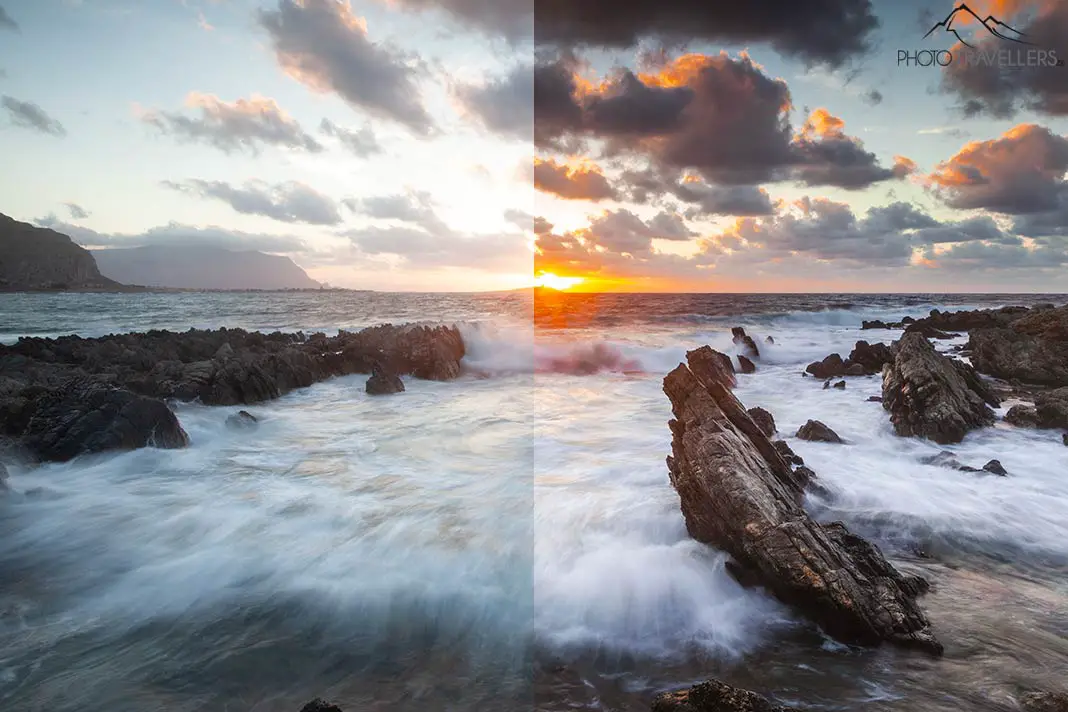
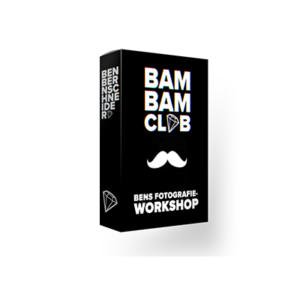
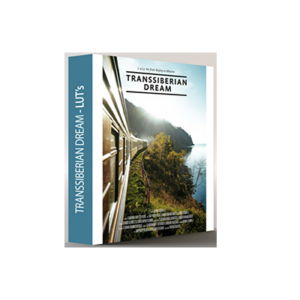
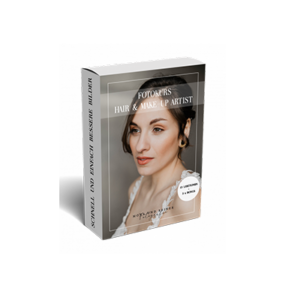

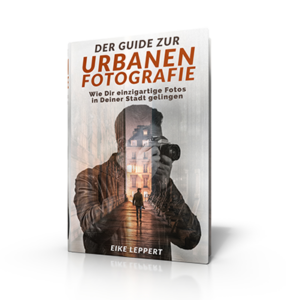

Bewertungen
Es gibt noch keine Bewertungen.